使用Photoshop制作钢铁效果文字的方法
来源:网络收集 点击: 时间:2024-07-30【导读】:
在生活中,我们经常看到带有金属质感的文字效果,感觉十分漂亮。下面就为大家进行具体的讲解。工具/原料morePhotoshop方法/步骤1/11分步阅读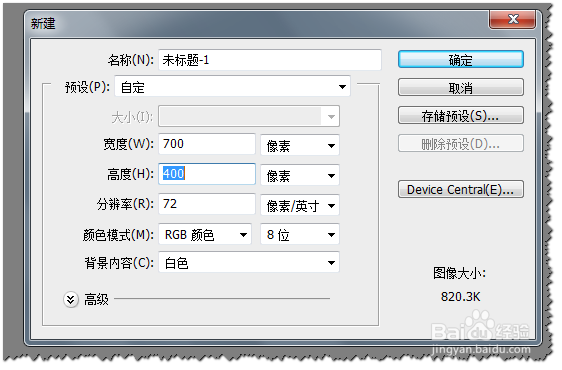
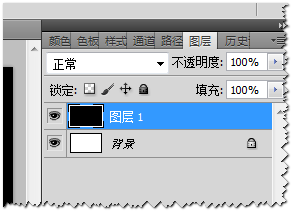 2/11
2/11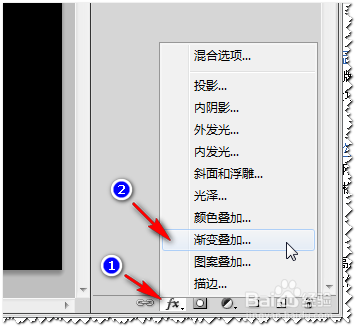
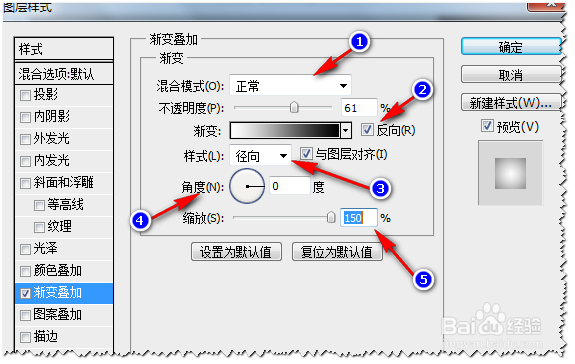 3/11
3/11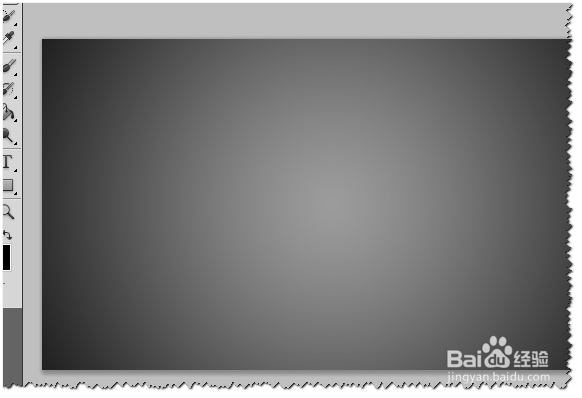 4/11
4/11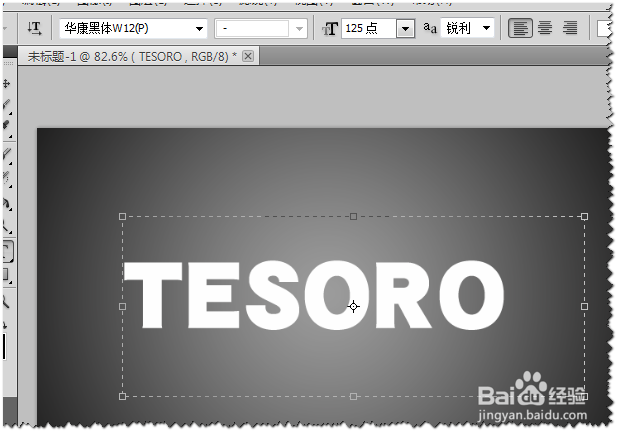 5/11
5/11 6/11
6/11 7/11
7/11
 8/11
8/11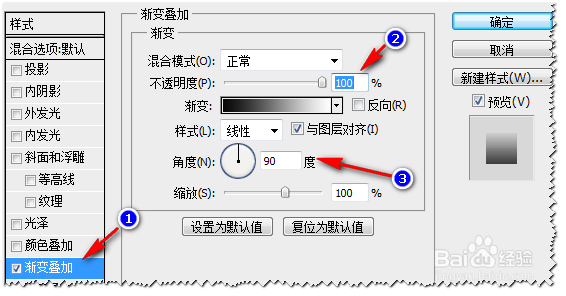 9/11
9/11 10/11
10/11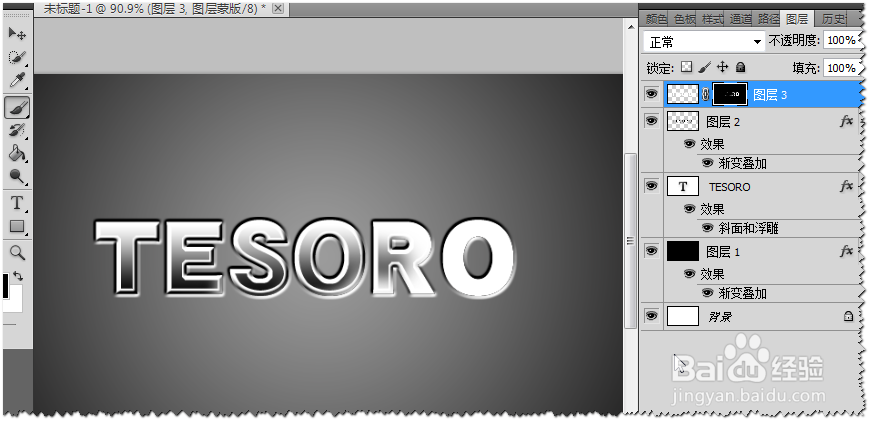 11/11
11/11 注意事项
注意事项
打开Photoshop,新建文档700x440像素,背景白色。之后,再建一个新图层,用油漆桶工具填充为“黑色”。
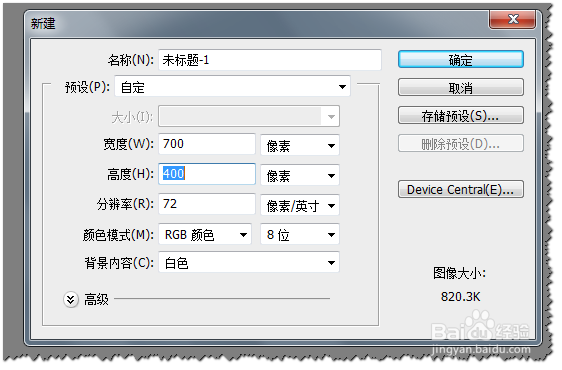
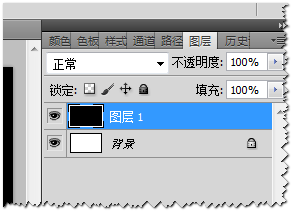 2/11
2/11然后,在图层1上添加“图层样式”,点击“渐变叠加”,在弹出的页面中设置各个参数,如图所示。
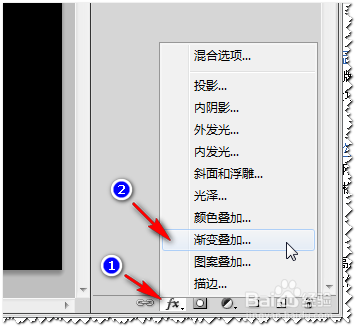
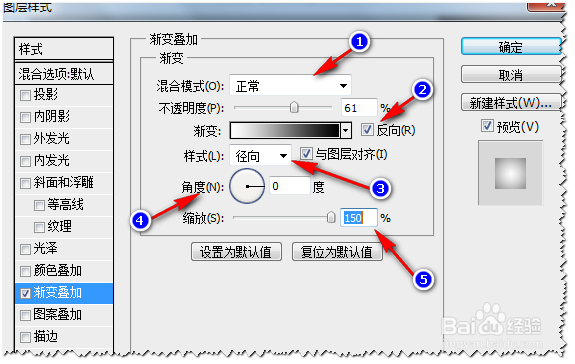 3/11
3/11设置后效果如下图。
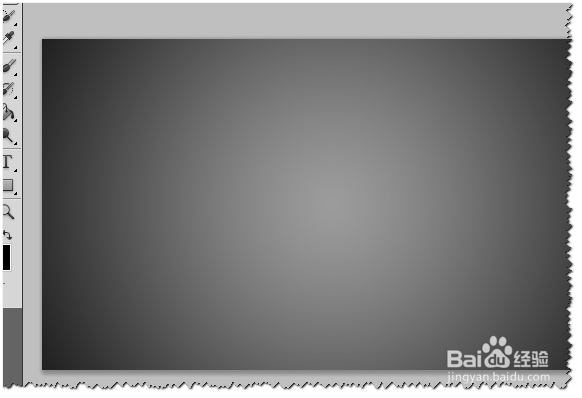 4/11
4/11然后点击工具栏的“文字工具”,输入白色文字,尺寸为125点,可根据个人爱好设置相应的字体,如图。
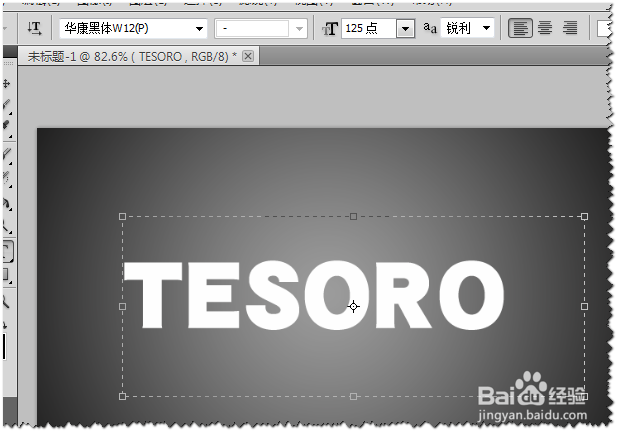 5/11
5/11选中文字图层,点击下方的“添加图层样式”按钮。点击“斜面和浮雕”,在弹出的页面中设置各个参数,如图所示。
 6/11
6/11设置后效果如下图。
 7/11
7/11之后,建立图层2。选择文字层,建立文字路径后,点击图层2。然后点击“选择”--修改--收缩,收缩5像素,填充黑色,并将黑色字体向下移动2像素。

 8/11
8/11点击“图层样式”--“渐变叠加”,在弹出的页面中设置各个参数,如图所示。
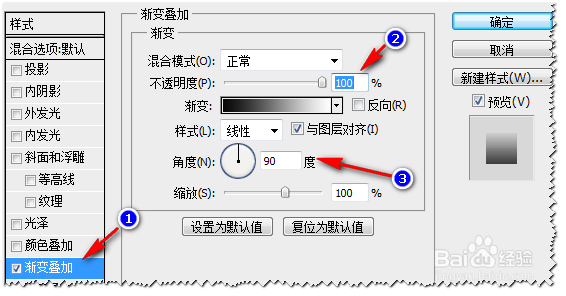 9/11
9/11再建立图层3,鼠标点击文字层,建立文字路径后,点击图层3,填充白色。
 10/11
10/11之后,给图层3建立蒙版。将前景色设置为黑色,用画笔工具进行涂抹,如图。
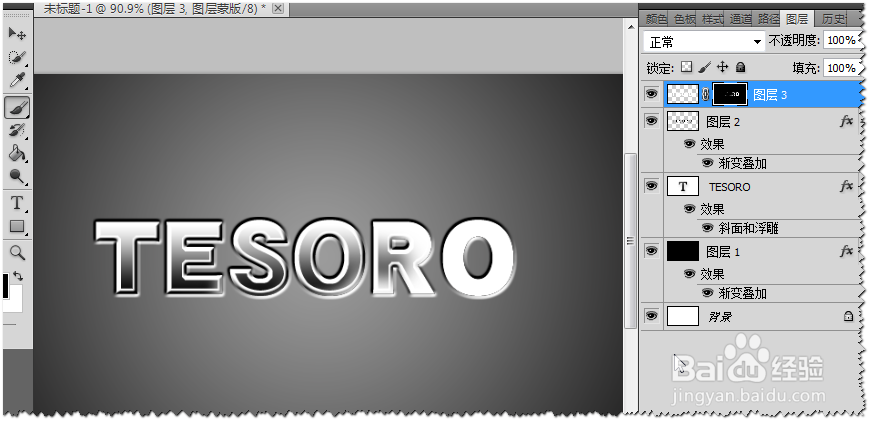 11/11
11/11设置后效果如图。
 注意事项
注意事项在为图层设置样式时,可根据需要调整参数。
此经验中的图文由 Lj60235300 编撰,如有帮助,请投票支持,也可收藏、关注 感谢!
Photoshop图像处理版权声明:
1、本文系转载,版权归原作者所有,旨在传递信息,不代表看本站的观点和立场。
2、本站仅提供信息发布平台,不承担相关法律责任。
3、若侵犯您的版权或隐私,请联系本站管理员删除。
4、文章链接:http://www.1haoku.cn/art_1033577.html
上一篇:CorelDraw X4如何制作电子公章
下一篇:临潼旅游攻略
 订阅
订阅